 |
 |
|
||
 |
||||
Der Drucker druckt nicht
Das Bedienfeld oder alle Anzeigen leuchten nicht
Drücken Sie die Taste  On, um sicherzustellen, dass der Drucker eingeschaltet ist.
On, um sicherzustellen, dass der Drucker eingeschaltet ist.
 On, um sicherzustellen, dass der Drucker eingeschaltet ist.
On, um sicherzustellen, dass der Drucker eingeschaltet ist.Schalten Sie den Drucker aus und stellen Sie sicher, dass das Netzkabel fest angeschlossen ist.
Stellen Sie sicher, dass die Steckdose funktioniert und nicht von einem Schalter oder Timer gesteuert wird.
Das Bedienfeld oder die Anzeigen leuchteten nur kurz
Das Stromnetz liefert eventuell nicht die für den Drucker richtige Versorgungsspannung. Schalten Sie den Drucker sofort aus und ziehen Sie das Netzkabel ab. Überprüfen Sie dann das Typenschild auf der Rückseite des Druckers.
 Vorsicht:
Vorsicht:|
Stimmen die Werte nicht überein, SCHLIESSEN SIE DEN DRUCKER NICHT WIEDER AN DIE NETZSTECKDOSE AN. Wenden Sie sich an Ihren Händler.
|
Das Bedienfeld oder die Anzeigen leuchten
Schalten Sie den Drucker und den Computer aus. Vergewissern Sie sich, dass das Drucker-Schnittstellenkabel einwandfrei angeschlossen ist.
Wenn Sie eine USB-Schnittstelle verwenden, stellen Sie sicher, dass das Anschlusskabel dem Standard USB oder Hi-Speed-USB entspricht.
Wenn der Drucker über einen USB-Hub am Computer angeschlossen ist, schließen Sie ihn an den ersten Hub an. Wird der Drucker immer noch nicht vom Computer erkannt, versuchen Sie, ihn ohne USB-Hub direkt an den Computer anzuschließen.
Wenn der Drucker über einen USB-Hub am Computer angeschlossen ist, vergewissern Sie sich, dass der USB-Hub vom Computer erkannt wird.
Schalten Sie den Drucker und den Computer aus und ziehen Sie das Schnittstellenkabel des Druckers ab. Drucken Sie dann eine Testseite.
 Siehe Ausführen einer Druckerbetriebskontrolle
Siehe Ausführen einer Druckerbetriebskontrolle
Wenn die Druckertestseite richtig ausgedruckt wurde, stellen Sie sicher, dass der Druckertreiber und die Anwendung richtig installiert sind.
 Siehe Ausführen einer Druckerbetriebskontrolle
Siehe Ausführen einer Druckerbetriebskontrolle
Wenn die Druckertestseite richtig ausgedruckt wurde, stellen Sie sicher, dass der Druckertreiber und die Anwendung richtig installiert sind.
Wenn Sie versuchen, eine komplexe Grafik auszudrucken, reicht möglicherweise der verfügbare Arbeitsspeicher des Computers nicht aus. Versuchen Sie, die Auflösung des Bildes zu verringern oder das Bild in einem kleineren Format zu drucken. Möglicherweise müssen Sie den Computer mit mehr Arbeitsspeicher ausrüsten.
Unter Windows können angehaltene Druckaufträge im Windows Spooler (Windows-Spooler) gelöscht werden.
 Siehe Abbrechen eines Druckauftrags
Siehe Abbrechen eines Druckauftrags
 Siehe Abbrechen eines Druckauftrags
Siehe Abbrechen eines Druckauftrags
Deinstallieren Sie den Druckertreiber und installieren Sie ihn dann erneut.
 Siehe Deinstallieren der Druckersoftware
Siehe Deinstallieren der Druckersoftware
 Siehe Deinstallieren der Druckersoftware
Siehe Deinstallieren der Druckersoftware
Nach dem Auswechseln der Patrone wird ein Tintenfehler angezeigt
 |
Öffnen Sie die Scanner-Einheit. Achten Sie darauf, dass der Druckkopf an der Tintenpatronen-Auswechselposition steht.
|
 Hinweis:
Hinweis:|
Wenn sich der Tintenpatronenhalter ganz rechts befindet, rufen Sie im Menü Home den Modus Setup auf, wählen Sie Wartung und dann Tintenpatronenaustausch.
Berühren Sie nicht das weiße, flache Kabel im Inneren des Druckers.
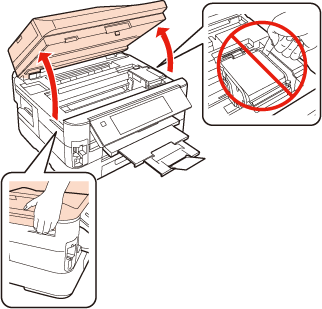 |
 |
Öffnen Sie die Tintenpatronenabdeckung. Entfernen Sie die Tintenpatrone, setzen Sie sie wieder ein und fahren Sie mit der Installation der Tintenpatrone fort.
|
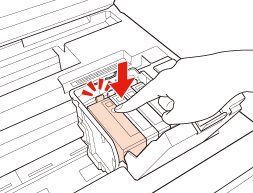
 |
Schließen Sie fest die Tintenpatronenabdeckung.
|
 |
Schließen Sie die Scanner-Einheit langsam.
|
